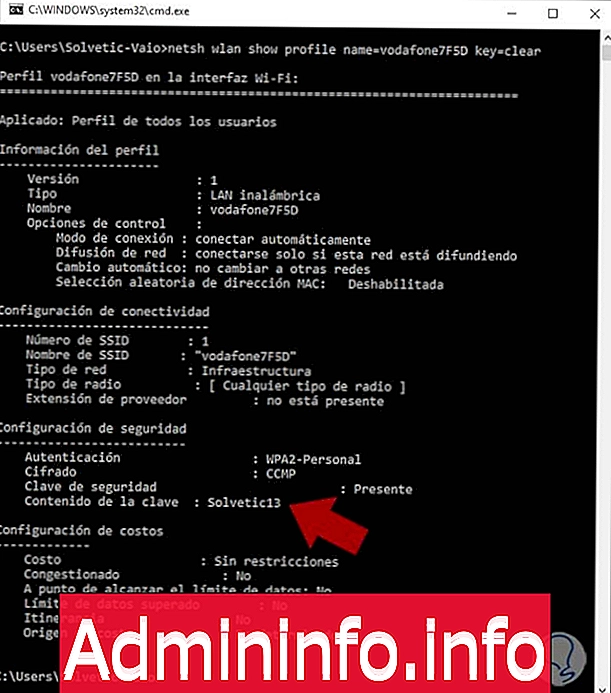
Часто мы можем забыть о пароле, который мы установили в нашем маршрутизаторе, или соединениях, к которым мы подключаемся, и мы хотим узнать, какой пароль использовался для подключения. Ну, вы можете получить это снова очень легко.
Мы также нашли способы восстановить Wi-Fi-соединение в Windows 10, восстановить сетевые подключения, создать ярлык для включения или отключения WiFi и т. Д. Но в этом уроке мы сконцентрируемся на восстановлении паролей, которые мы уже использовали для подключения к сетям Wi-Fi, и подключения к нам автоматически. Это ключи, которые мы там заархивировали, но мы хотим иметь возможность найти их и увидеть их снова, чтобы запомнить их. (Вы не первый, с кем это происходит с вами).
Здесь мы увидим очень полезные и простые способы получения пароля / пароля для интернет-соединения WiFi, в графическом режиме и командном режиме в Windows 10, 8, 7.
1. Просмотр пароля WiFi, сохраненного в Windows 10, с помощью команд
Сначала мы открываем консоль MS-DOS, чтобы иметь возможность написать команду, которая будет следующей:
netsh wlan Показать имя профиля = ключ vodafone7F5D = очиститьНажмите Enter и выполните его.
примечание
Имя, которое вы должны указать, - это имя WiFi-соединения, к которому вы подключены, и вы сможете получить пароль, как показано на следующем рисунке.
(В нашем примере это имя WiFi vodafone7F5D ).
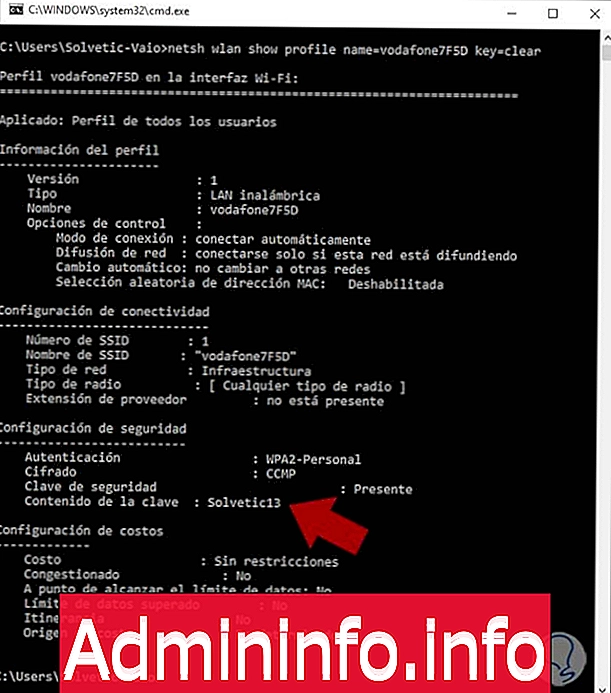
2. Просмотр пароля WiFi, сохраненного в Windows 10, в графическом режиме
Таким способом можно сделать то же самое, но в графическом режиме браузера. Это очень простой способ.
Щелкните правой кнопкой мыши значок WiFi, затем откройте Центр управления сетями и общим доступом, и появится этот экран .

Теперь нажмите на Беспроводное сетевое соединение (по имени)
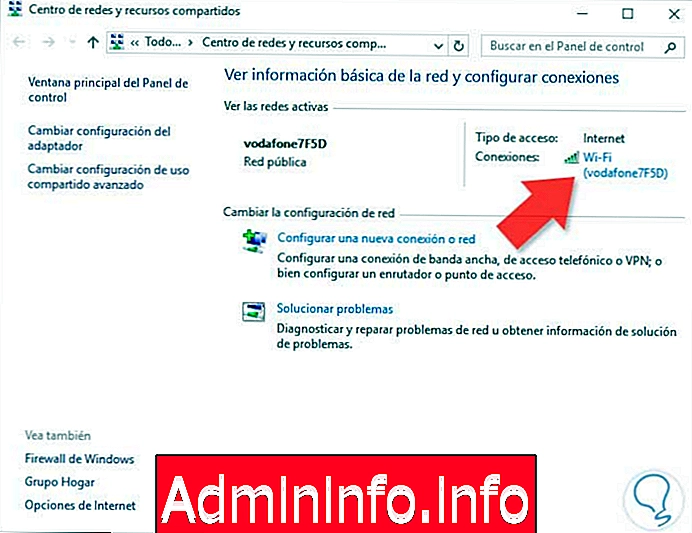
Нажмите на Свойства беспроводной сети и на вкладке Безопасность появится пароль, который мы можем увидеть, просто нажав на флажок Показать пароль.
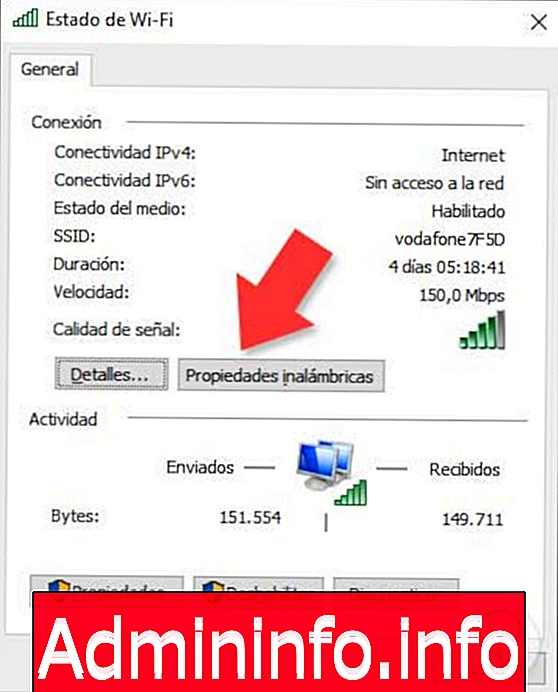
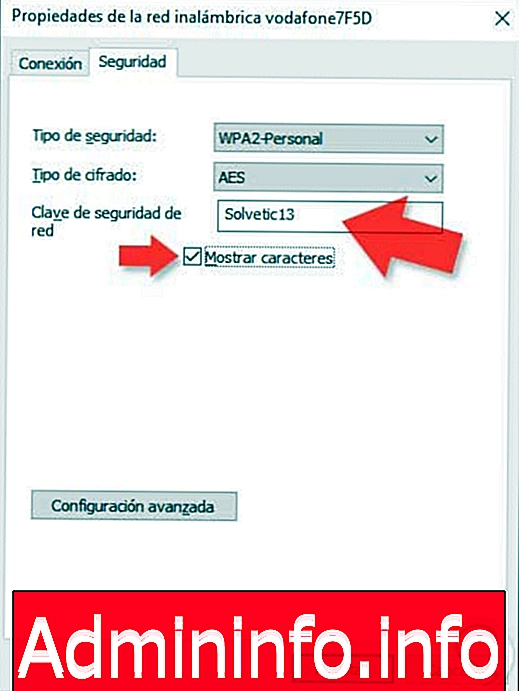
Этими двумя способами, как графически, так и с помощью команд в терминале или в системном символе, вы можете легко увидеть пароль для соединения WiFi. Если вы хотите увидеть это визуально, мы оставляем вам видео с обоими способами, чтобы сделать это проще.
Как мы уже видели, есть эти удобные и простые способы снова увидеть пароли, используемые в соединениях WiFi. Мы оставляем вам учебник о том, как сделать это на компьютерах Mac.
Посмотреть Mac WiFi пароли
СТАТЬИ